
このページではWordPressへのログイン方法とエラー発生時の対処方法などを学ぶことができます。
WordPressへのログイン方法
記事を作成するためには事前にお伝えしたURLよりログインしてください。
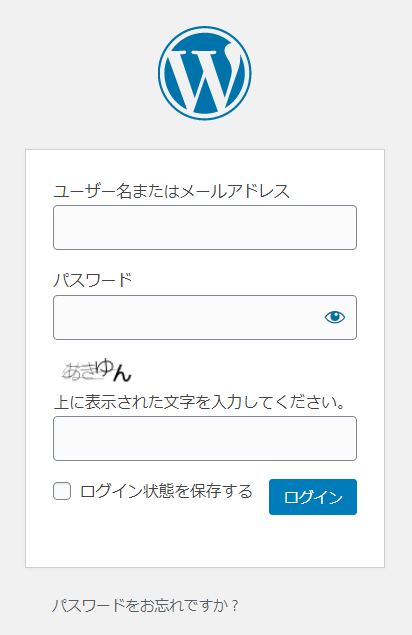
- 認証に必要な情報
- ユーザー名またはメールアドレス
- パスワード
- 画面に表示された4文字のひらがな
エラーが表示される場合
当サイトでは不正アクセスを防ぐためにログイン認証を強化しています。
- 正しい認証情報を入力しても、一度目のログイン時にエラーが表示される
リスト攻撃の被害を受けにくくするため、一度目のログインに限り3項目の正誤に関係なくエラー画面を返す仕組みを採用しています。60秒以内に再度正しいログイン情報を入力すると、ログインが成功します。
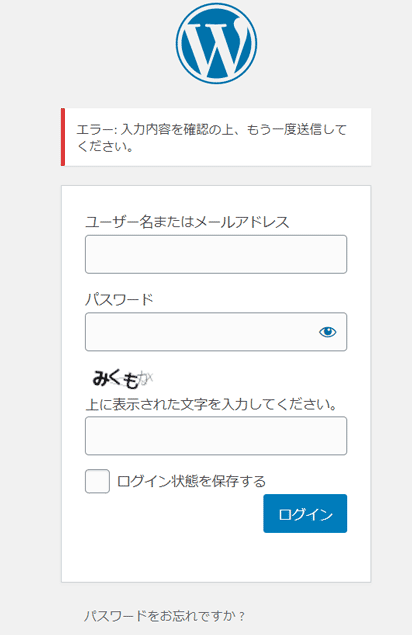
その他にエラーが表示されるケース
- 短時間で何度もログインに失敗する
ブルートフォースアタックの被害を受けにくくするために、短時間での連続したログイン試行は不正アクセスとみなし一定時間ブロックされます。もし、ブロックされてしまった場合は10分ほど時間をおいてから再度ログインを試してください。 - ログインURLが正しくない
ログインURLが正しいことを確認してください。 - 海外を経由したログインである
不正アクセスの被害は海外からの場合が多いため、海外を経由したログインはブロックしています。お使いのパソコンで海外プロキシやVPNを使用している場合なども該当します。
上記でも解決しない場合はパスワードの再発行を行ってください。
パスワードを再発行する
- パスワードを忘れてまった場合
- 何度やってもログインできない場合
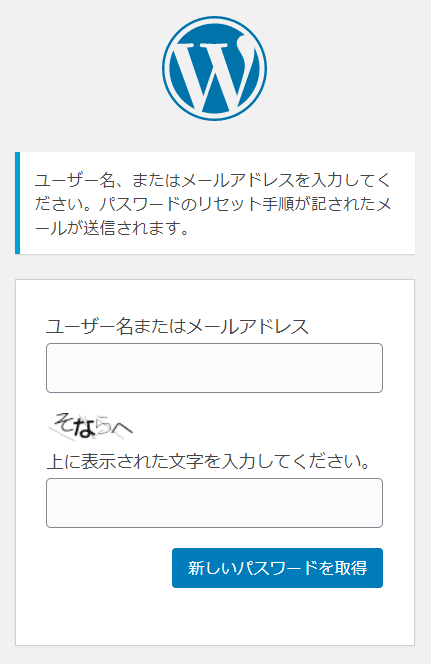
①ログイン画面下部の「パスワードをお忘れですか?」を押して、「新しいパスワードを取得」ボタンを押してください。
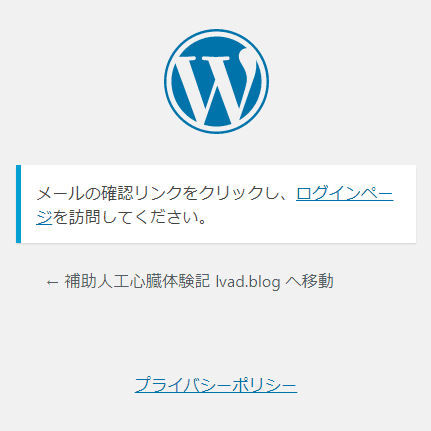
②登録メールアドレス宛にパスワード設定画面のリンクが送付されます。
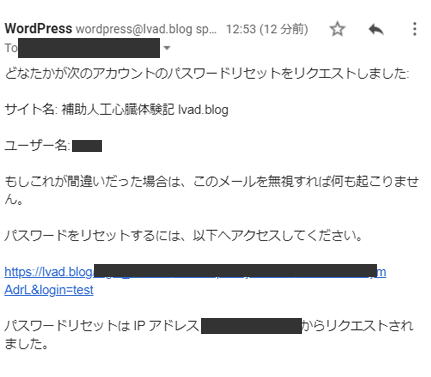
③メールに記載されているリンクを押してください。
- メールが届かない場合
メールが届くまでに数分かかることがあります。
また、携帯のキャリアメール(docomo、softbank、auなど)を登録される場合は、送信元ドメイン「lvad.blog」 からの受信を許可していないと受け取れません。
受信設定を見直してからあらためてパスワードの再発行を行ってください。
※それでも問題が解決しない場合は管理者までお問い合わせください。
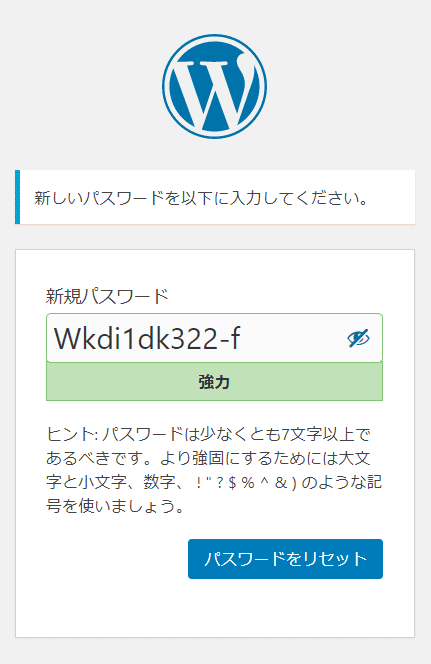
④新しいパスワードを入力し、「パスワードをリセット」ボタンを押してください。
⑤新しいパスワードでログインすることができれば作業完了です。
Facebookコメント